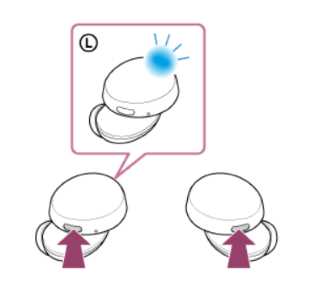
Беспроводные наушники стали неотъемлемой частью нашей повседневной жизни. Они позволяют наслаждаться любимой музыкой и смотреть фильмы без лишних проводов и ограничений. Если у вас есть беспроводные наушники Sony и ноутбук с поддержкой Bluetooth, то мы поможем вам настроить соединение между ними.
Шаг за шагом, мы приведем вас к цели и заставим ваши беспроводные наушники Sony работать с ноутбуком по Bluetooth. Важно отметить, что процедура подключения может немного отличаться в зависимости от модели беспроводных наушников Sony и операционной системы вашего ноутбука.
Следуйте нашей пошаговой инструкции, чтобы установить соединение между наушниками Sony и ноутбуком по Bluetooth. Вам потребуется примерно 10-15 минут и немного терпения, чтобы настроить связь и наслаждаться свободой беспроводного звука.
Как подключить беспроводные наушники Sony к ноутбуку по Bluetooth
Подключение беспроводных наушников Sony к ноутбуку по Bluetooth может быть простым и удобным способом наслаждаться безпроводным аудио воспроизведением. Чтобы подключить наушники Sony к ноутбуку по Bluetooth, выполните следующие шаги:
- Убедитесь, что наушники Sony готовы для подключения. Убедитесь, что наушники полностью заряжены и включены в режиме Bluetooth.
- Включите Bluetooth на ноутбуке. Обычно можно найти значок Bluetooth на панели задач или в центре управления устройствами. Если значок Bluetooth не виден, возможно, ваш ноутбук не поддерживает Bluetooth или драйверы не установлены. В этом случае вам может потребоваться установить драйверы Bluetooth.
- Откройте наушники в режиме сопряжения Bluetooth. Нажмите и удерживайте кнопку Bluetooth на наушниках Sony, пока индикатор наушников не начнет мигать или пульсировать синим светом. Это означает, что наушники вошли в режим сопряжения Bluetooth и готовы к подключению.
- Найдите и выберите наушники Sony в списке устройств Bluetooth на ноутбуке. Перейдите в настройки Bluetooth на ноутбуке и нажмите «Поиск устройств». Появится список доступных Bluetooth устройств. Найдите свои наушники Sony в этом списке и выберите их для подключения.
- Установите пароль для подключения. Если требуется, вам может потребоваться ввести пароль для подключения наушников Sony к ноутбуку. Проверьте инструкцию к наушникам для получения пароля, если он не указан на упаковке или на самом устройстве.
- Подтвердите подключение. После ввода пароля или подтверждения подключения наушники Sony должны успешно подключиться к вашему ноутбуку по Bluetooth. Вы должны увидеть уведомление или индикатор на компьютере, указывающий на успешное подключение.
Теперь вы должны быть подключены и готовы к тому, чтобы наслаждаться беспроводной передачей аудио от ноутбука на наушники Sony.
Примечание: Инструкции могут незначительно отличаться в зависимости от модели наушников Sony и вашего ноутбука. Пожалуйста, обратитесь к руководству пользователя вашего ноутбука и наушников Sony для получения более подробной информации.
Проверьте наличие Bluetooth на ноутбуке
Для проверки наличия Bluetooth на вашем ноутбуке, выполните следующие шаги:
- Откройте «Панель управления» на вашем ноутбуке. Обычно она доступна через меню «Пуск».
- Выберите «Устройства и принтеры».
- На вкладке «Устройства» найдите раздел «Bluetooth» и проверьте, присутствует ли там Bluetooth-адаптер. Если вы видите Bluetooth-адаптер в списке устройств, значит, ваш ноутбук обладает встроенной поддержкой Bluetooth.
Если вы не видите Bluetooth-адаптер в списке устройств, это может значить, что ваш ноутбук не оснащен Bluetooth или он отключен. В таком случае вы можете попробовать подключить внешний Bluetooth-адаптер, который можно приобрести отдельно.
Не забудьте также, что на некоторых моделях ноутбуков клавиша для включения/отключения Bluetooth может быть расположена на самом ноутбуке или на клавиатуре. Убедитесь, что Bluetooth включен.
После того, как вы проверили наличие Bluetooth на вашем ноутбуке и убедились, что он работает, можно приступать к подключению ваших беспроводных наушников Sony.
Узнайте модель ноутбука
Перед тем, как приступить к подключению беспроводных наушников Sony к ноутбуку по Bluetooth, необходимо узнать модель вашего ноутбука. Это позволит узнать, поддерживает ли ваш ноутбук технологию Bluetooth и имеет ли он необходимые драйверы для подключения наушников.
Для того чтобы узнать модель ноутбука, вы можете воспользоваться несколькими способами:
| Способ | Описание |
|---|---|
| 1 | Проверить наличие этикетки на нижней части ноутбука. На многих моделях ноутбуков указывается модель и серийный номер. |
| 2 | Открыть системную информацию ноутбука. Для этого нажмите на клавиатуре сочетание клавиш Win + R, введите команду msinfo32 и нажмите клавишу Enter. В открывшемся окне будет указана информация о вашем ноутбуке, включая его модель. |
| 3 | Открыть «Панель управления» и перейти в раздел «Система и безопасность». Затем выберите раздел «Система» и там вы сможете найти информацию о модели вашего ноутбука. |
После того, как вы узнали модель вашего ноутбука, можно приступить к следующему этапу — подключению беспроводных наушников Sony по Bluetooth.
Проверьте настройки Bluetooth
Прежде чем подключить свои беспроводные наушники Sony к ноутбуку по Bluetooth, убедитесь, что настройки Bluetooth активированы и находятся в режиме видимости.
Шаг 1: Откройте меню «Параметры» или «Настройки» на вашем ноутбуке. Это обычно можно сделать, нажав на соответствующую иконку в правом нижнем углу экрана или выбрав соответствующий пункт в главном меню операционной системы.
Шаг 2: В меню «Параметры» или «Настройки» найдите раздел «Bluetooth» или «Беспроводные сети». Обычно он находится в отдельной вкладке или подразделе.
Шаг 3: Убедитесь, что переключатель Bluetooth активирован. Обычно переключатель находится в правом верхнем углу раздела и называется «Включен» или «On». Если переключатель находится в положении «Выключен» или «Off», переключите его в активное положение.
Шаг 4: Убедитесь, что опция «Видимость» или «Обнаружение» Bluetooth также активирована. Она может находиться рядом с переключателем Bluetooth или в отдельном подразделе. Если опция «Видимость» выключена, включите ее, чтобы ваш ноутбук стал доступен для обнаружения другими устройствами.
Примечание: Настройки Bluetooth могут немного отличаться в зависимости от операционной системы вашего ноутбука. Если вы не можете найти некоторые опции или настройки, обратитесь к руководству пользователя ноутбука или к документации операционной системы.
После того, как вы проверили и активировали настройки Bluetooth, вы готовы к подключению своих беспроводных наушников Sony к ноутбуку.
Включите и подготовьте наушники Sony
1. Убедитесь, что наушники Sony полностью заряжены перед использованием.
2. Включите наушники, удерживая кнопку включения на некоторое время, пока они не включатся. Обычно кнопка включения находится на одном из наушников и может быть помечена символом включения или питания.
3. После включения наушники Sony будут готовы к подключению по Bluetooth.
Запомните, что процесс включения и подготовки наушников Sony может немного отличаться в зависимости от модели. Всегда обратитесь к руководству пользователя для получения более подробных инструкций, если это необходимо.
Теперь наушники Sony готовы к подключению к ноутбуку по Bluetooth.
Включите наушники
Перед подключением наушников Sony к ноутбуку по Bluetooth, прежде всего убедитесь, что наушники заряжены. Если они полностью разряжены, подключение может быть нестабильным или невозможным.
Для включения наушников, нажмите и удерживайте кнопку питания на устройстве. Обычно кнопка питания расположена на корпусе наушников и может быть помечена символом включения или пиктограммой Bluetooth.
Когда наушники включатся, вы услышите звуковой сигнал или увидите индикатор наушников, подсвечивающийся или мигающий. Это указывает, что наушники готовы к подключению и находятся в режиме ожидания Bluetooth.
Включите режим Bluetooth на наушниках
Перед подключением беспроводных наушников Sony к ноутбуку по Bluetooth необходимо включить режим Bluetooth на самих наушниках. Это позволит наушникам быть обнаруженными и готовыми к подключению к другим устройствам.
Чтобы включить Bluetooth на наушниках Sony, выполните следующие шаги:
- Убедитесь, что наушники полностью заряжены.
- Удерживайте кнопку включения наушников до тех пор, пока не услышите звуковой сигнал или не увидите индикатор, сигнализирующий о том, что Bluetooth включен.
- Проверьте, что Bluetooth-индикатор на наушниках загорелся или начал мигать, что указывает на активацию режима Bluetooth.
Теперь наушники Sony готовы к подключению к вашему ноутбуку по Bluetooth.
